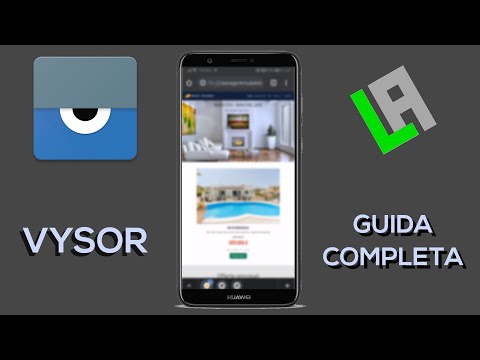Il completamento delle schede rende più rapido e semplice l'inserimento dei nomi delle directory sulla riga di comando. È sufficiente iniziare a digitare l'inizio del nome della directory al prompt e quindi premere Tab per inserire automaticamente il resto del nome della directory. Ad esempio, per passare alla directory Documenti, è sufficiente iniziare a digitare
cd Docu
e quindi premere Tab. Completerà automaticamente a
cd Documents/
È possibile rendere insensibile questa funzionalità, aggiungendo un'impostazione al file.inputrc di Linux. Questo file gestisce i mapping della tastiera per situazioni specifiche sulla riga di comando (o bash shell) e consente di personalizzare il comportamento della riga di comando. È molto semplice aggiungere questa impostazione e ti mostreremo come.
Esistono due file.inputrc: uno globale che si applica a tutti gli utenti del sistema (
/etc/.inputrc
) e uno locale nella home directory dell'utente corrente che si applica solo a quell'utente (
~/.inputrc
). Il carattere ~ rappresenta la directory home, come / home / lori /. Il file locale.inputrc sovrascrive quello globale, il che significa che qualsiasi impostazione aggiunta al file locale verrà utilizzata nonostante ciò che si trova nel file globale. Nel nostro esempio aggiungeremo l'impostazione senza distinzione tra maiuscole e minuscole al nostro account locale, ma puoi farlo in entrambi i modi.
Utilizzeremo un editor di testo chiamato gedit per aggiungere l'impostazione al file.inputrc. Premi Ctrl + Alt + T per aprire il Terminale. Quindi, per modificare il file.inputrc locale, digitare il seguente comando al prompt e premere Invio.
gksu gedit ~/.inputrc
Se si desidera modificare il file.inputrc globale, digitare invece il seguente comando.
gksu gedit /etc/.inputrc
Se non si dispone di un file.inputrc, questo comando ne creerà uno nella directory home o nella directory / etc automaticamente.


set completion-ignore-case on
Fai clic su "Salva".


exit
al prompt e premere Invio o fare clic sul pulsante "X" nell'angolo in alto a sinistra della finestra.
NOTA: è possibile che vengano visualizzati alcuni avvisi, come mostrato di seguito, ma non influiscono su ciò che stiamo facendo con il file.

cd docu
e premi Tab …